GTO+のインストール方法(お試しプランあり)
2021年8月29日
GTO+を使いたいけどいまいちどうすればいいのかわからないという方は是非この記事をご覧ください。一つ一つ手順を紹介しているため簡単にできると思います。また、GTO+にはお試しプランもあるため是非一度使ってみてください。
GTO+のHPからダウンロードのページへ移動します。DOWNLOADをクリックして、
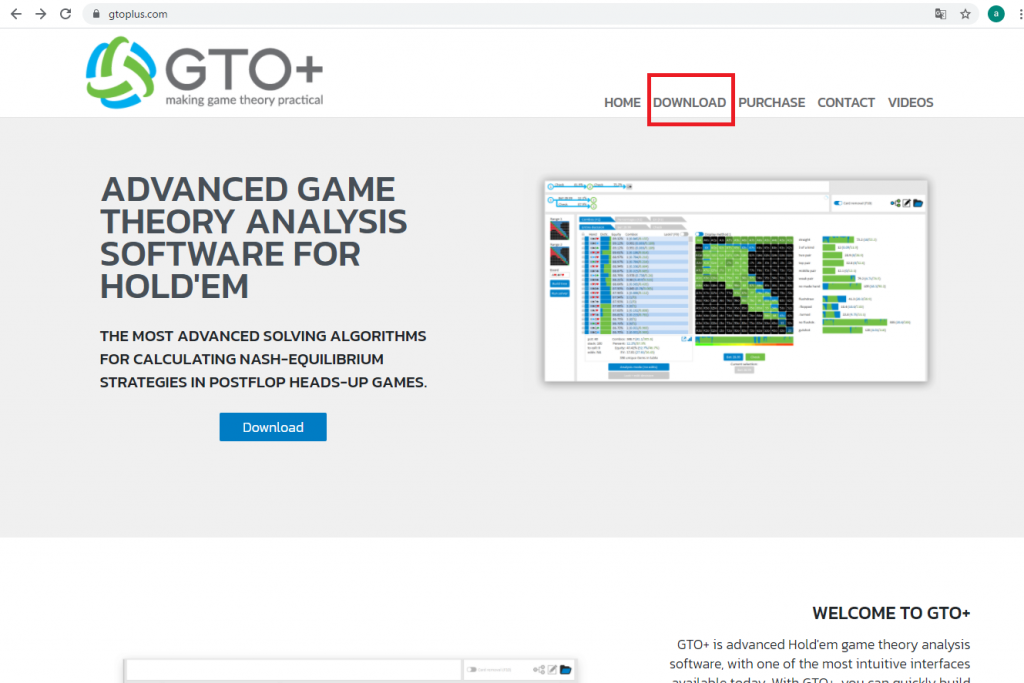
V1.3.2 64bitと書いてあるものをクリックし、ダウンロードします。 ※windowsのバージョンによっては32bitもありますが、ほとんどの人は64bitなので気にしなくて大丈夫です。
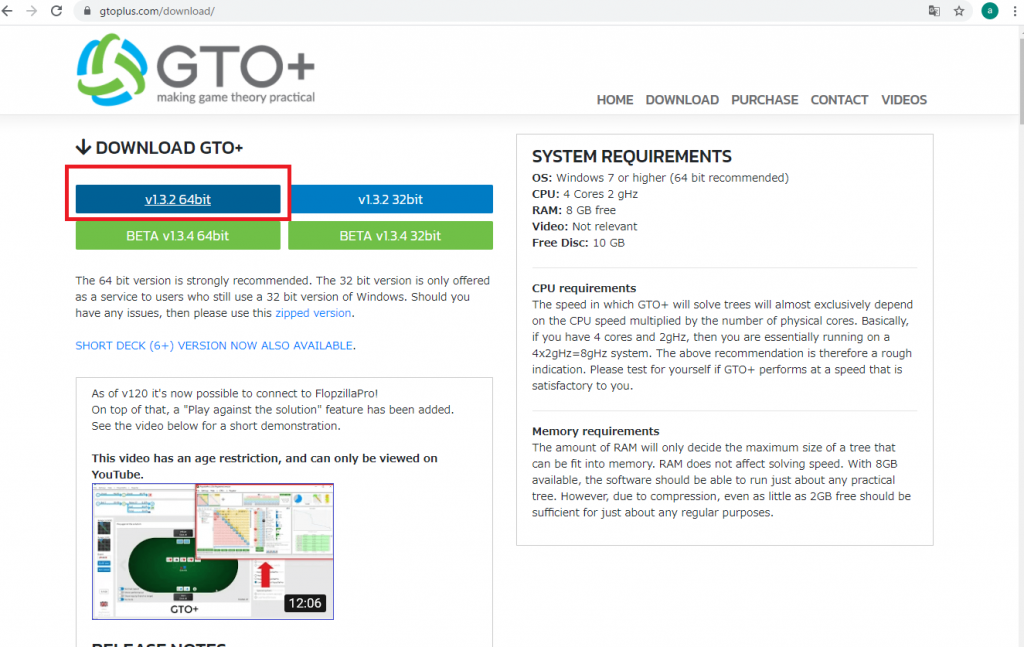
ダウンロードしたものを開くと以下のものが表示されます。Nextをクリックします。
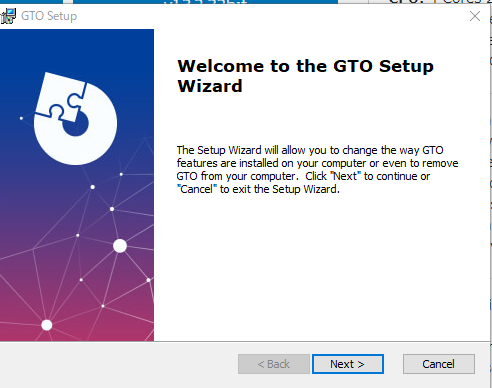
フォルダーの場所が良ければ、Nextをクリックします。
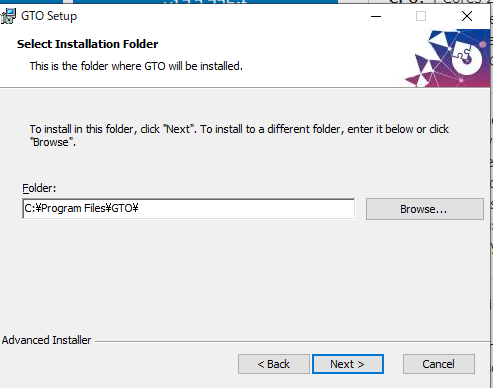
Installをクリックします。
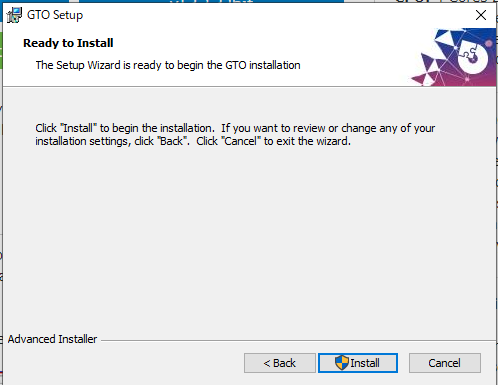
インストールが開始されます。
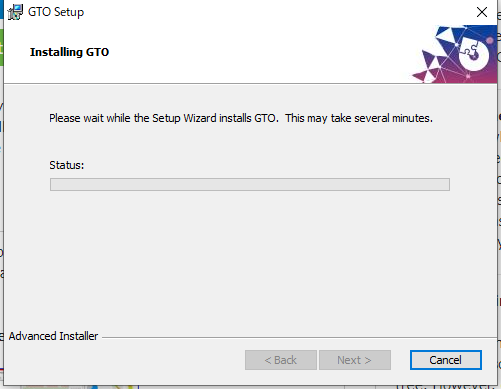
終了したら以下の画面に代わります。Finishをクリックします。
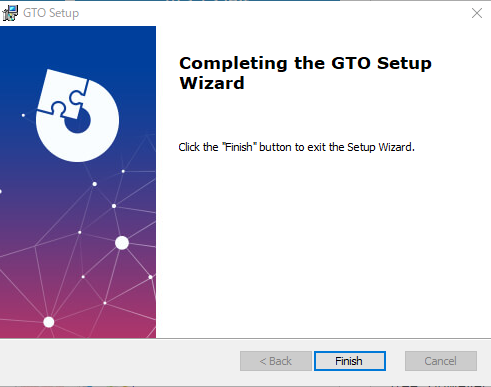
先ほど指定した場所にアプリがあります。アプリを開くと以下の画面になります。
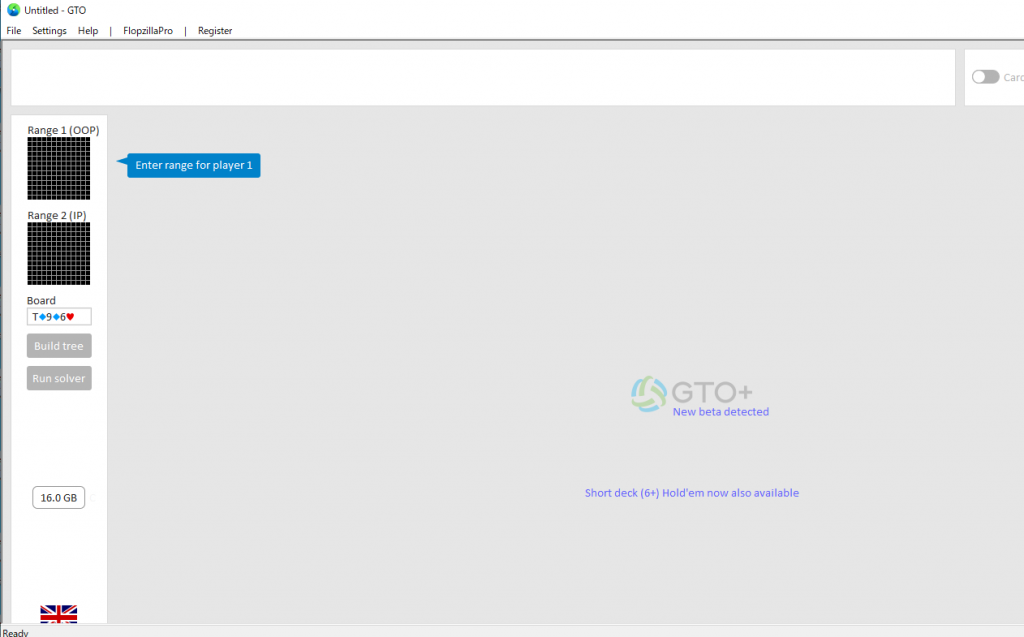
お試し版の人はフロップがTd9d6hの限定ですが、GTO+を使うことが出来ます。使い方がわからない方は、初心者向けGTO+の使い方(ハンドの分析方法)をご覧ください。
お試し版の人はここで終わりです。GTO+を購入する方は次のステップへ移ります。
GTO+のHPから購入のページへ移動します。PURCHASEをクリックします。
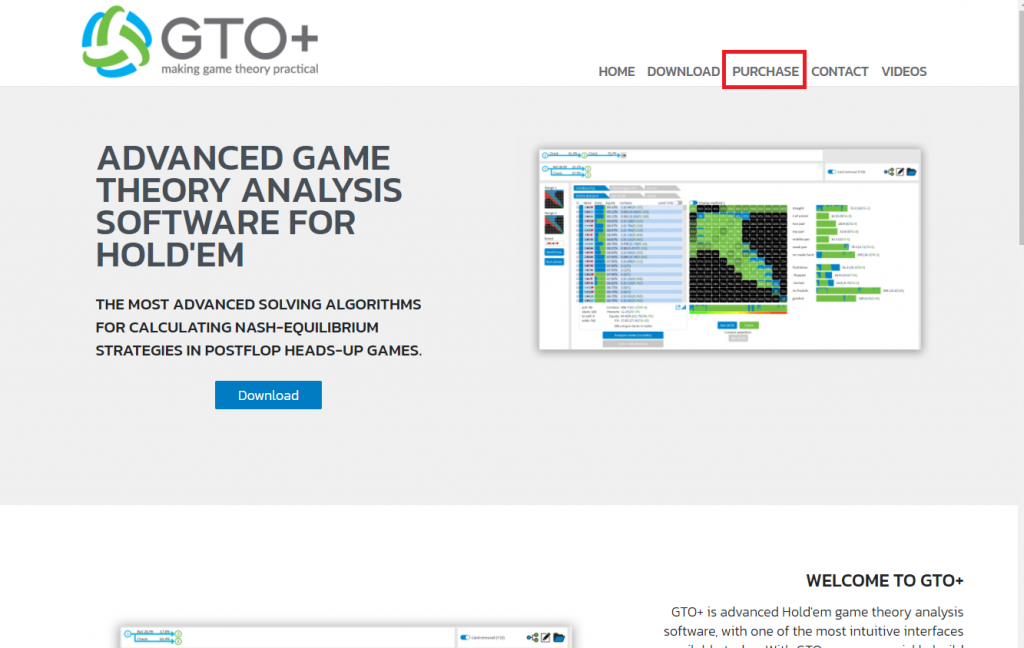
左側の赤い四角で囲ってあるPayPalやMaster cardの箇所をクリックします。
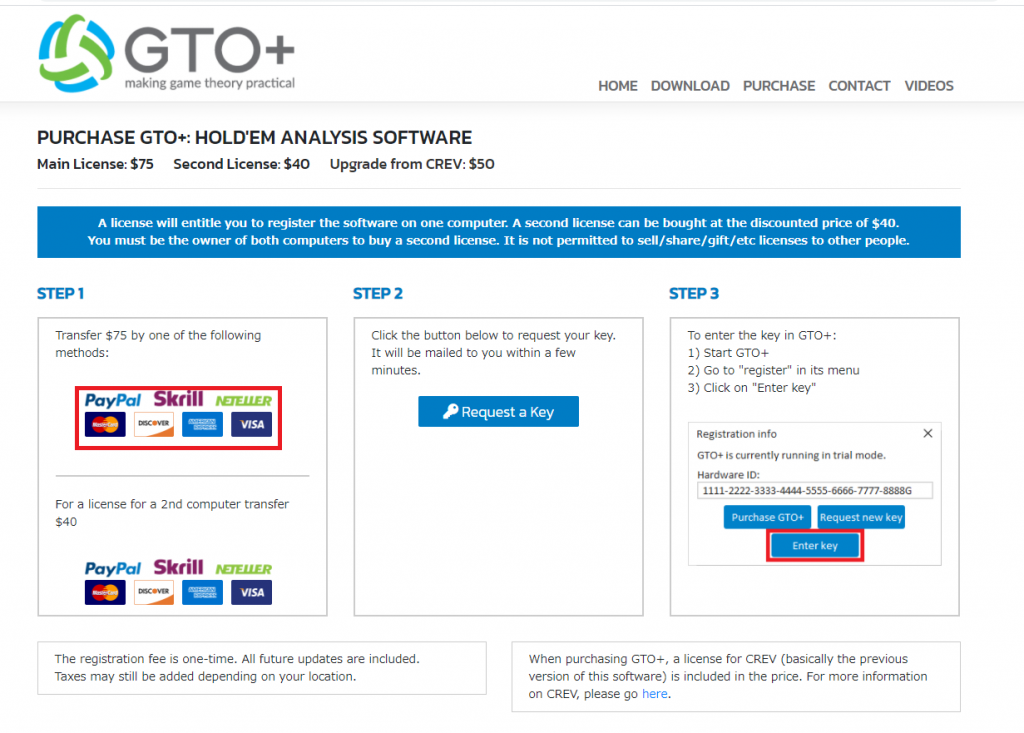
以下の画面に移ります。購入する内容を選択しお支払い情報を記入して決済をします。
※Second licenseは後から購入することも出来ます
※円表示になっていますが、ドル決済でされます。手数料はクレジットカード会社によって異なりますが、1.6%-2%が基本です。(アメックスは高め)ライセンスが1つの方は$75+$7.5(消費税)、2つの方は$115+$11.5(消費税)です
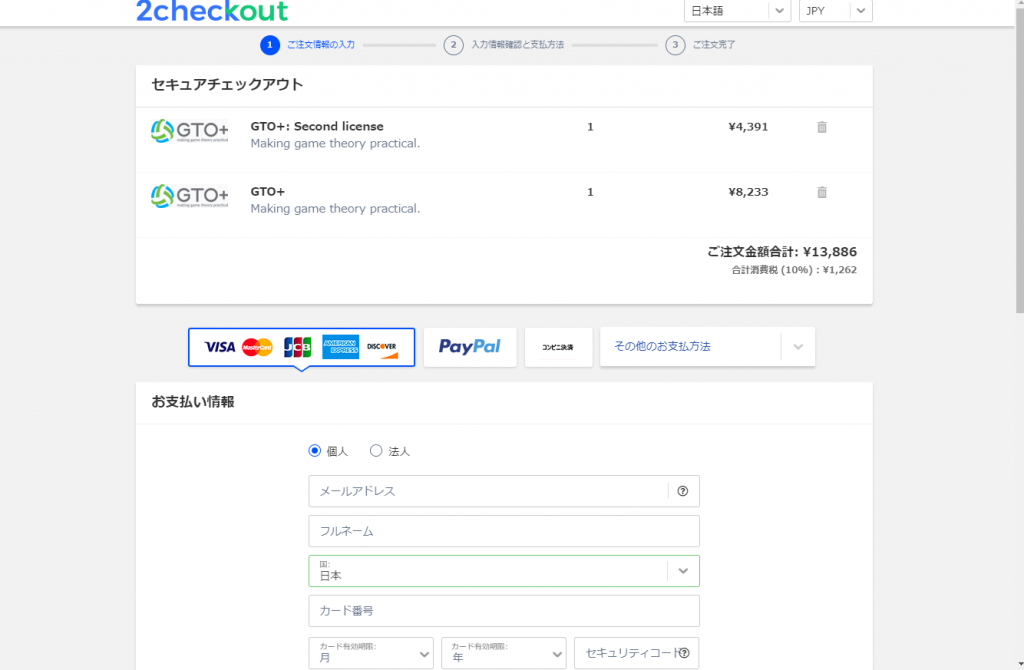
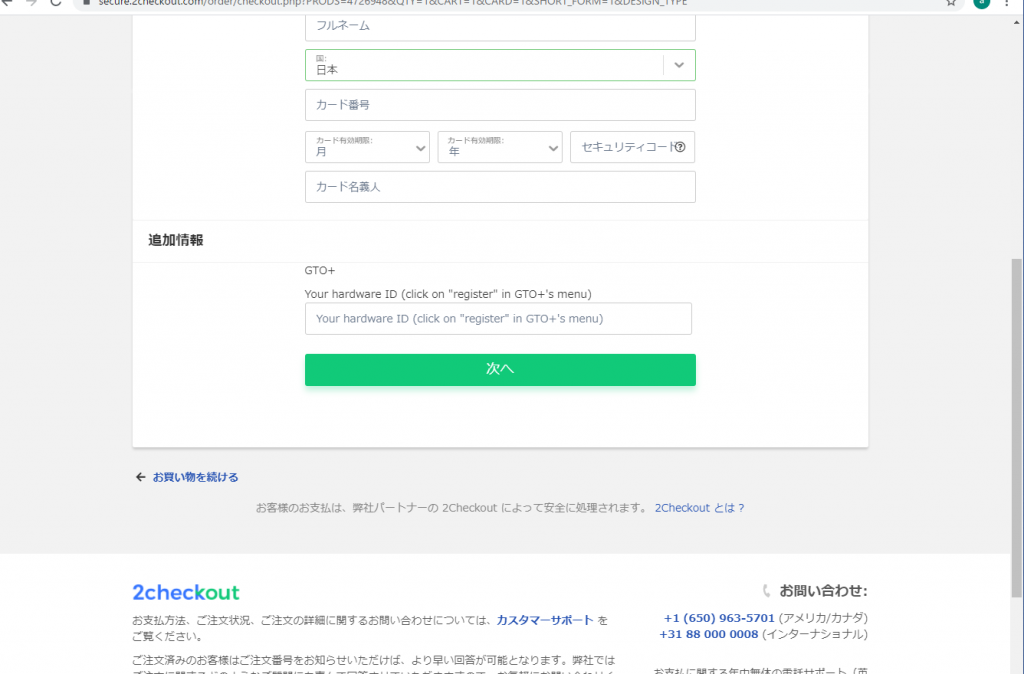
購入すると以下のメールが送信されます。
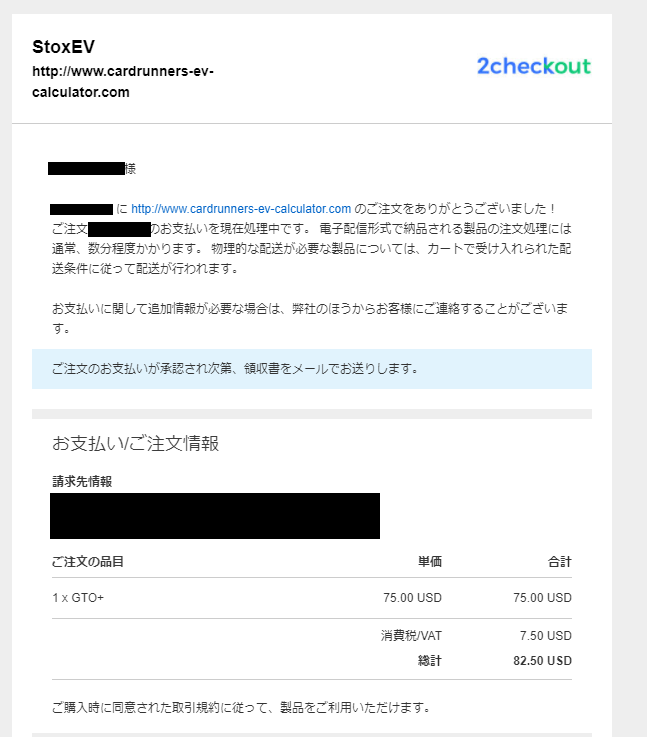
お支払いが完了すると、以下のメールが送信されます。メールに記載されている鍵をリクエストするページへ移動します。
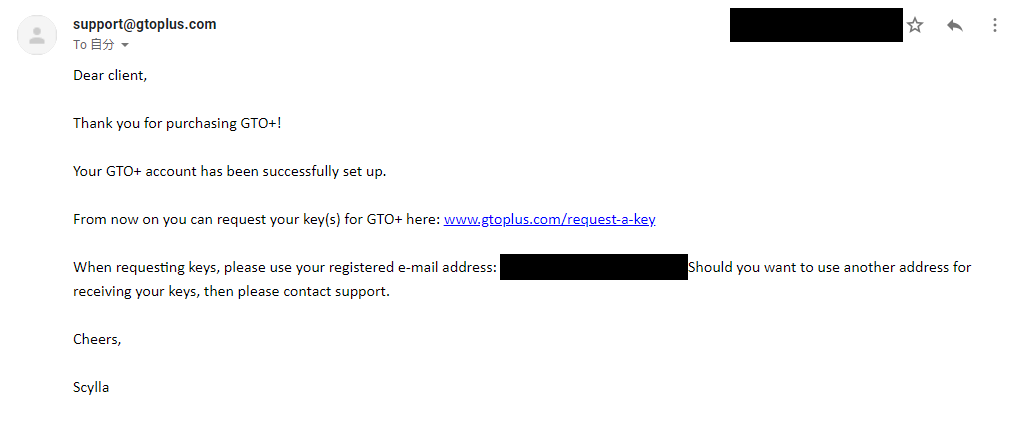
移動したら、まずはHardware IDを入手することが必要です。先ほどダウンロードしたGTO+のアプリを開き、Registerをクリックします。
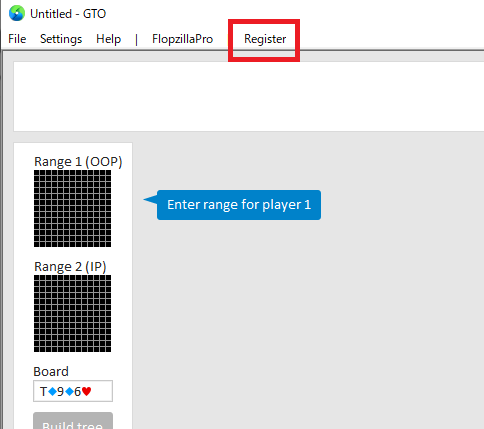
Hardware IDをコピーします。
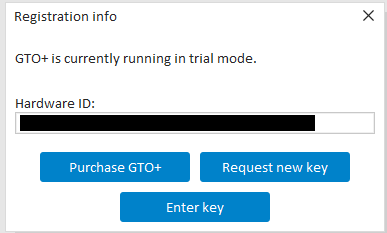
先ほどのページに戻り、メールアドレス、Hardware ID、キー(1と入力)の3つを入力し、Send Requestをクリックします。
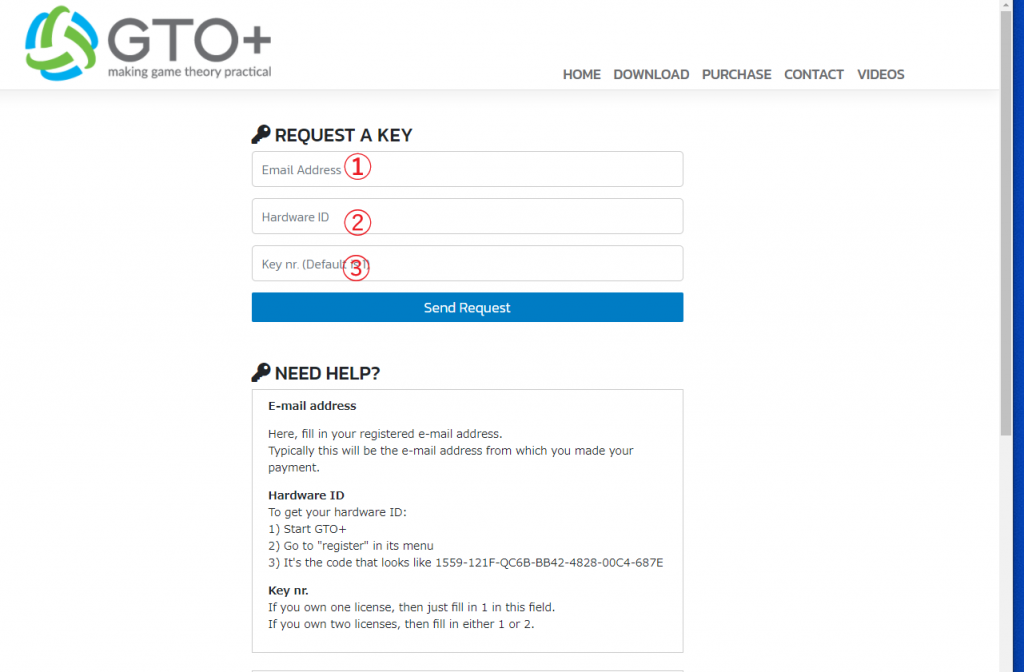
その後、以下のメールが送られてきます。そしたらKeyをコピーしてください。
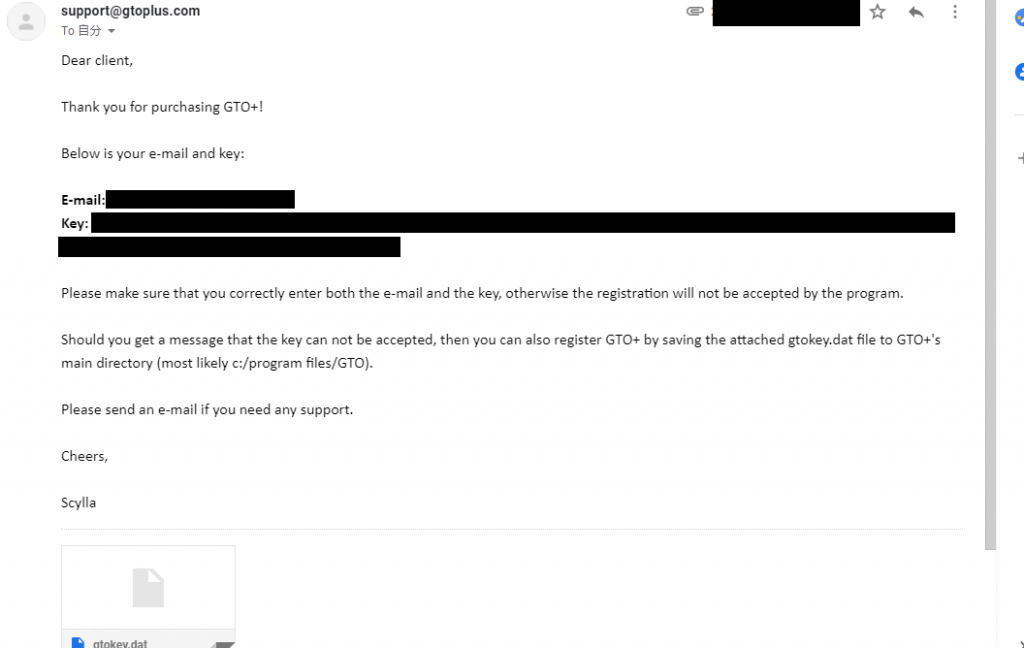
GTO+のアプリを開き、Enter keyをクリックします。
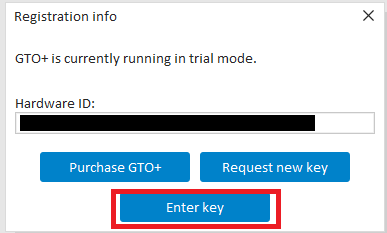
メールアドレスと、keyを入力し、Activate kye!をクリックすればすべての作業は終了です!
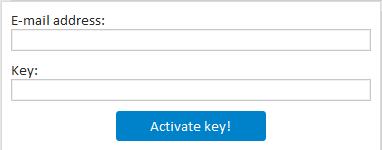
大きな違いは、学習教材の有無にあると思います。昔から使われているPioSolverはネット上に多くの使い方や計算結果のデータがあります。それに対してGTO+は少ないと言わざるを終えません。
しかし、それに有り余る魅力がGTO+にはあります。金額の違いです。PioSolverでは一番安いプランでも$249かかります。さらにGTO+と同スペックに近いプランだと、$475かかってしまいます。(それに対してGTO+は$75です)計算スピードや操作性などスペックの面ではほとんど変わらないのでGTO+は初めて導入する人にはお財布にやさしくいいと思います。
他には、PioSolverの$1099のプランではPreflopを計算することが出来ますが、外部サーバーを借りなければいけないほど負荷のかかる処理なので普通の人はまず必要ないでしょう。売っているデータを購入した方がいいです。
公式HPで推奨は、
OS: Windows 7 or higher (64 bit recommended)
CPU: 4 Cores 2 gHz
RAM: 8 GB free
Free Disc: 10 GB
と記載されています。筆者が使ってみてこのスペックは最低限のラインだと思います。できれば、CPUをスペックの高いものに変えるとより使いやすいと思います。この辺りは計算時間とツリーの複雑さとの兼ね合いです。